خوش آموز درخت تو گر بار دانش بگیرد، به زیر آوری چرخ نیلوفری را
آموزش برنامه نویسی اکسل : افزودن ماژول (Module)

در پروژه های VBA بزرگتر ممکن است بخواهید تا ماکروهای شما در دو یا تعداد بیشتری ماژول (Module) سازماندهی و مرتب سازی شوند. در پروژه های بزرگتر معمولاً برنامه نویسان ماکروهای خودشان را به صورت موضوعی دسته بندی می کنند و هر دسته بندی را در یک ماژول (Module) جداگانه قرار می دهند. به عنوان مثال ماکروهایی که مربوطه به بودجه بندی شرکت شما باشند می توانند در یک ماژول (Module) جداگانه قرار بگیرند. بعضی وقتها هم مجبور هستید تا ماژول (Module) جدیدی را اضافه نمایید. چرا که هر ماژول می تواند به مقدار خاصی کد را درون خودش ذخیره کند و اگر بیش از ظرفیت آن ماژول بخواهید ماکرو داخلش قرار بدهید اساساً امکانش را نخواهید داشت. در هر کدام از این دو حالت که باشید به ناچار باید روش افزودن ماژول جدید را بدانید.

برای افزودن یک ماژول جدید در منوهای محیط VBE ابتدا منوی Insert و سپس زیر منوی Module را مشابه تصویر زیر انتخاب کنید:
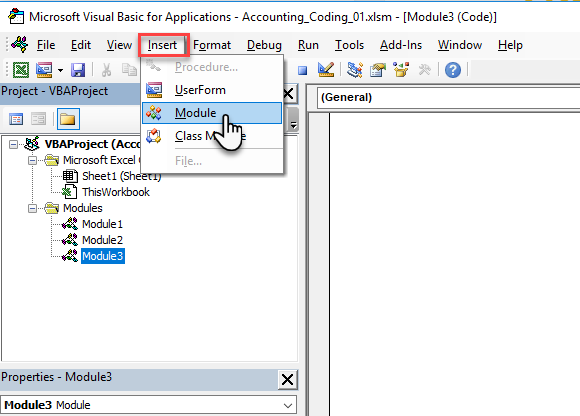
با انجام این کار یک ماژول جدید به پنجرۀ کاوشگر پروژه (Project Explorer) اضافه می گردد. همچنین به صورت اتوماتیک صفحۀ کد نویسی مربوط به آن ماژول باز می شود و آماده دریافت کدهای شما می باشد.
همانطور که قطعاً خودتان هم متوجه شده اید، اکسل به صورت پیش فرض اسامی ماژول ها را به صورت Module1 و Module2 و Module3 و ... ایجاد می کند. البته این به این معنا نیست که نتوانید اسامی اختصاصی خودتان را به ماژولها بدهید.
قطعاً نام یک ماژول (Module) می تواند تغییر کند و البته این کار بسیار حساس نیز می باشد. در پروژه های بزرگ VBA معمولاً اسم ماژول ها (Module) را نیز در داخل کدها می آورند، پس توجه داشته باشید که اگر نام ماژولی را تغییر می دهید نباید آن نام در سایر کدها مورد استفاده قرار گرفته باشد و یا اینکه تک تک جاهایی که مورد استفاده قرار گرفته است را با نام جدید جایگزین نمایید. توصیه شخصی بنده اینست که در هنگام ایجاد یک ماژول و درست در همان زمانی که هنوز کدی در داخلش نوشته نشده است یک نام مناسب به آن بدهید و دیگر نامش را تغییر ندهید.
برای تغییر دادن نام ماژول (Module) ابتدا ماژول مربوطه را در پنجرۀ کاوشگر پروژه (Project Explorer) انتخاب کرده و سپس با ماوس بر روی نام ماژول مربوطه در پنجرۀ ویژگیها (Properties window) کلیک کنید و نام جدیدتان را جایگزین نام قبلی کنید و سپس کلید Enter را بفشارید. تصویر زیر چگونگی این کار را به شما نشان می دهد:
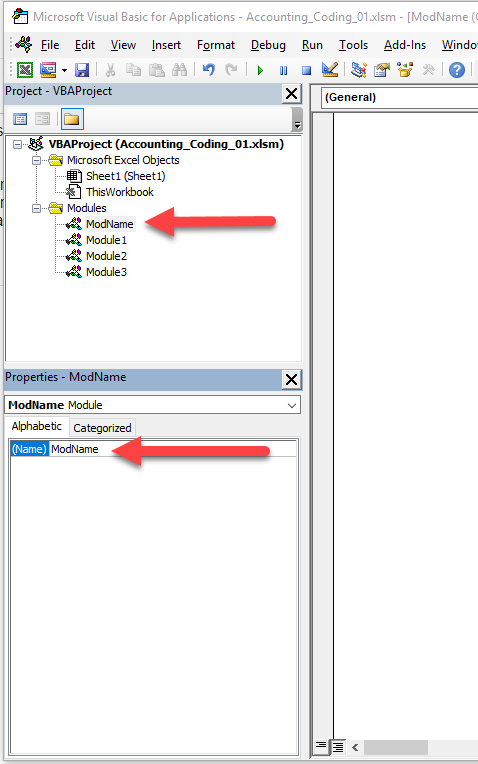
شما این امکان را دارید تا یک ماژول را به صورت کامل حذف کنید. دقت کنید که با حذف ماژول طبیعتاً کلیه کدهای نوشته شده در داخل آن نیز از بین خواهند رفت. به هر حال خردمندانه است که پروژۀ خود را خلوت کنید و ماژولهایی را که دیگر نیازی به آنها ندارید حذف نمایید. برای حذف یک ماژول در پنجرۀ کاوشگر پروژه (Project Explorer) بر روی نام ماژول مربوطه راست کلیک کنید و از فهرست ظاهر شده گزینۀ Remove را انتخاب نمایید. تصویر زیر چگونگی این کار را به شما نشان می دهد:
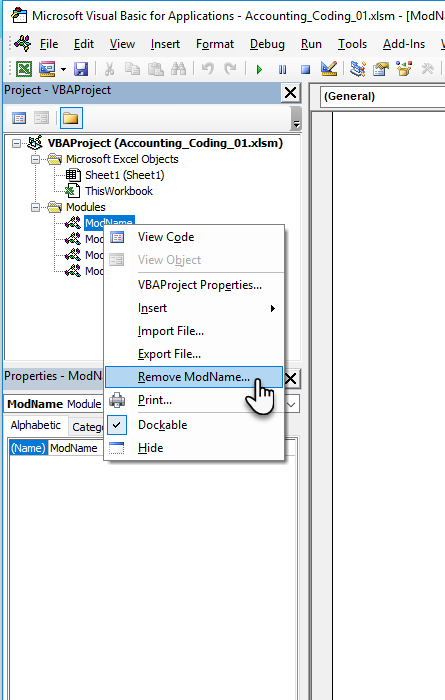
با انجام این کار یک پیغام ظاهر می شود و از شما می خواهد تا در صورت لزوم ماژول خود را در جای دیگری نگهدارید و فقط آن را از پروژه جاری حذف کنید. اگر گزینۀ Yes را بزنید یک کادر محاوره ای دیگر ظاهر می شود و به شما این امکان را می دهد تا ماژول خود را در فایلی خارجی همچنان در اختیار داشته باشید. در صورتی که نمی خواهید چنین شود و فقط می خواهید تا حذف صورت پذیرد گزینۀ No را کلیک کنید.
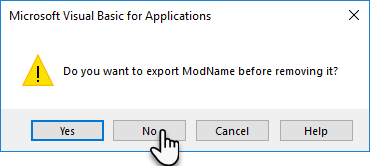
آموزش قبلی : آموزش برنامه نویسی اکسل : درک کدها
آموزش بعدی : آموزش برنامه نویسی اکسل : قفل کردن و محافظت از VBE

افزودن ماژول (Module)
برای افزودن یک ماژول جدید در منوهای محیط VBE ابتدا منوی Insert و سپس زیر منوی Module را مشابه تصویر زیر انتخاب کنید:
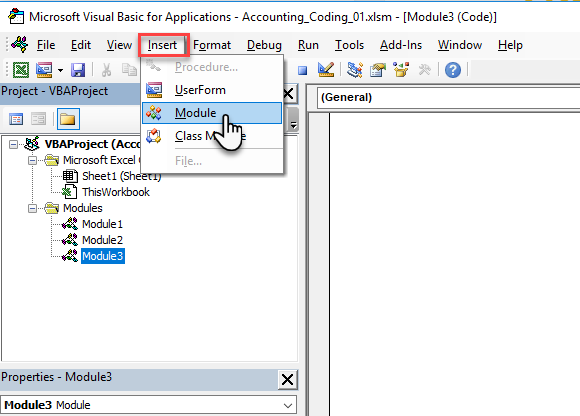
با انجام این کار یک ماژول جدید به پنجرۀ کاوشگر پروژه (Project Explorer) اضافه می گردد. همچنین به صورت اتوماتیک صفحۀ کد نویسی مربوط به آن ماژول باز می شود و آماده دریافت کدهای شما می باشد.
تغییر نام ماژول (Module)
همانطور که قطعاً خودتان هم متوجه شده اید، اکسل به صورت پیش فرض اسامی ماژول ها را به صورت Module1 و Module2 و Module3 و ... ایجاد می کند. البته این به این معنا نیست که نتوانید اسامی اختصاصی خودتان را به ماژولها بدهید.
قطعاً نام یک ماژول (Module) می تواند تغییر کند و البته این کار بسیار حساس نیز می باشد. در پروژه های بزرگ VBA معمولاً اسم ماژول ها (Module) را نیز در داخل کدها می آورند، پس توجه داشته باشید که اگر نام ماژولی را تغییر می دهید نباید آن نام در سایر کدها مورد استفاده قرار گرفته باشد و یا اینکه تک تک جاهایی که مورد استفاده قرار گرفته است را با نام جدید جایگزین نمایید. توصیه شخصی بنده اینست که در هنگام ایجاد یک ماژول و درست در همان زمانی که هنوز کدی در داخلش نوشته نشده است یک نام مناسب به آن بدهید و دیگر نامش را تغییر ندهید.
برای تغییر دادن نام ماژول (Module) ابتدا ماژول مربوطه را در پنجرۀ کاوشگر پروژه (Project Explorer) انتخاب کرده و سپس با ماوس بر روی نام ماژول مربوطه در پنجرۀ ویژگیها (Properties window) کلیک کنید و نام جدیدتان را جایگزین نام قبلی کنید و سپس کلید Enter را بفشارید. تصویر زیر چگونگی این کار را به شما نشان می دهد:
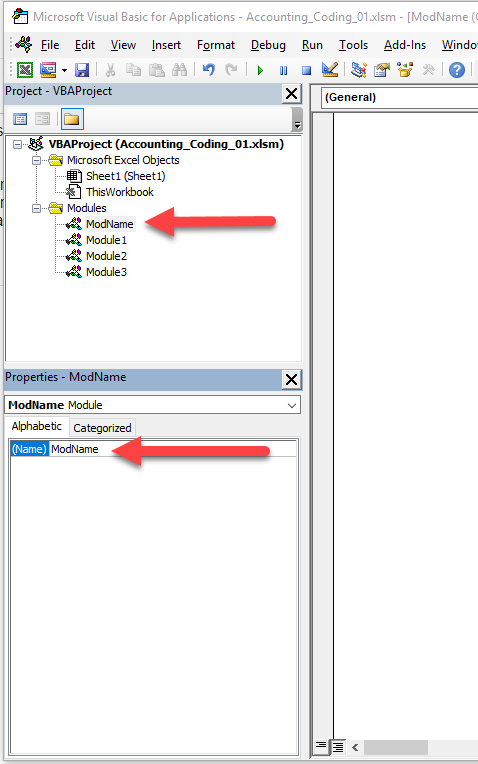
حذف یک ماژول (Module)
شما این امکان را دارید تا یک ماژول را به صورت کامل حذف کنید. دقت کنید که با حذف ماژول طبیعتاً کلیه کدهای نوشته شده در داخل آن نیز از بین خواهند رفت. به هر حال خردمندانه است که پروژۀ خود را خلوت کنید و ماژولهایی را که دیگر نیازی به آنها ندارید حذف نمایید. برای حذف یک ماژول در پنجرۀ کاوشگر پروژه (Project Explorer) بر روی نام ماژول مربوطه راست کلیک کنید و از فهرست ظاهر شده گزینۀ Remove را انتخاب نمایید. تصویر زیر چگونگی این کار را به شما نشان می دهد:
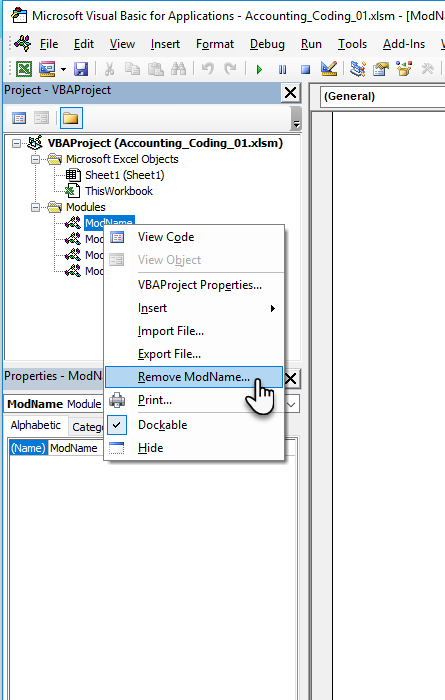
با انجام این کار یک پیغام ظاهر می شود و از شما می خواهد تا در صورت لزوم ماژول خود را در جای دیگری نگهدارید و فقط آن را از پروژه جاری حذف کنید. اگر گزینۀ Yes را بزنید یک کادر محاوره ای دیگر ظاهر می شود و به شما این امکان را می دهد تا ماژول خود را در فایلی خارجی همچنان در اختیار داشته باشید. در صورتی که نمی خواهید چنین شود و فقط می خواهید تا حذف صورت پذیرد گزینۀ No را کلیک کنید.
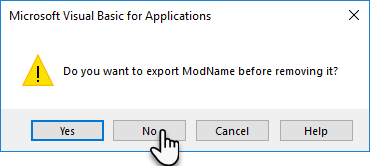
آموزش قبلی : آموزش برنامه نویسی اکسل : درک کدها
آموزش بعدی : آموزش برنامه نویسی اکسل : قفل کردن و محافظت از VBE





نمایش دیدگاه ها (0 دیدگاه)
دیدگاه خود را ثبت کنید: